For at optimere hastigheden ved at arbejde på computeren skal du lære at bruge alle de skjulte funktioner på tastaturet. Du kan downloade en video fra youtube med en tast, finde det ønskede stykke tekst på siden, rulle gennem siden.

Instruktioner
Trin 1
Download video fra youtube
For at downloade en video fra youtube foreslår jeg at bruge teknologien til SaveFrom.net-ressourcen (du kan muligvis ikke huske navnet). Åbn den ønskede video i din browser, indsæt mellem "www." og “youtube” to bogstaver ss (for eksempel: www.ssyoutube.com/watch?v=KgmNsugMu5s) og tryk på enter, som et resultat åbnes et vindue, hvor forskellige downloadindstillinger vises på få sekunder. Du sparer enormt meget tid. Prøv det!

Trin 2
Søg efter et ord på en websideside (åben fane)
Hvis du har brug for at finde det ønskede ord (tekststykke) i en åben fane, skal du trykke på tastekombinationen "Ctrl + F" eller F3 (layoutsproget er ikke vigtigt), en søgemenu åbnes i det øverste eller nederste hjørne af fanen, hvor du skal indtaste din forespørgsel og trykke på enter …
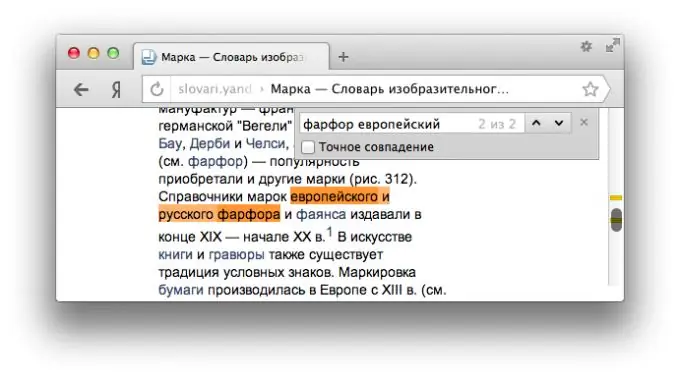
Trin 3
Opdater siden
Hvor mange unødvendige bevægelser skulle der gøres for at opdatere siden! Nu ved jeg, at F5-tasten har ansvaret for opdatering af siden.

Trin 4
kom tilbage
Backspace-tasten, som ved at trykke på browserens tilbage-knap, flytter dig til den forrige side, du så på.
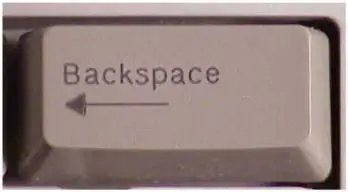
Trin 5
Flytning af markøren til adresselinjen
Det er ikke nødvendigt at trække markøren til browserens adresselinje, hvis du kender tastekombinationen "Ctrl + E" (layoutsproget er ikke vigtigt). Tryk på "Ctrl + E" og se - adressen fremhæves automatisk, du kan indtaste en ny anmodning.
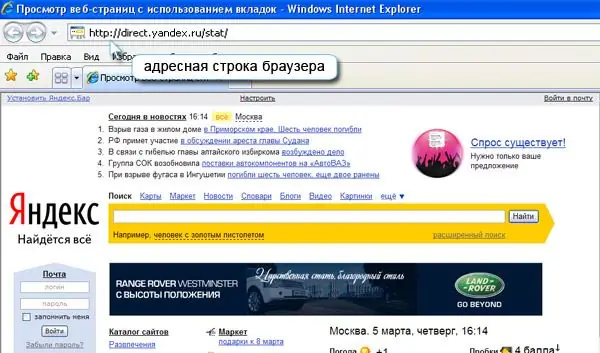
Trin 6
Flytning på siden (rulning)
Med "mellemrummet" kan du flytte ned på siden. Tilføj "Skift" ("Skift + Mellemrum"), og flyt op. Hvis du har brug for at gå til toppen af siden, er der en "Hjem" -tast helt til bunden - "Slut".







